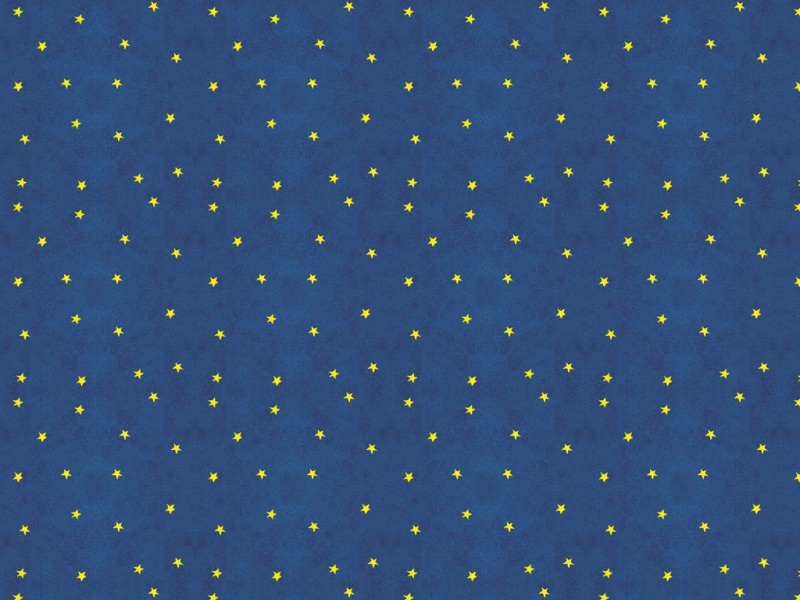原标题:专业电脑数据恢复软件哪个好
在我们日常清理电脑时,有时会意外删除一些有用的文件,比如重要文件、照片等。这时就需要使用数据恢复软件尝试恢复数据。
EasyRecovery是一款强大有效实现数据恢复的软件,软件占用空间小,就算你是XP系统也能轻松驾驭。界面简洁,功能明了,上手就能用来数据恢复。
打开数据恢复软件-EasyRecovery后,会显示以下的界面,界面中提示并让你勾选需要恢复的内容,其中包括全部,文档文件和电子邮件,以及多媒体文件这三大类,勾选出你想要进行数据恢复的类别,比如照片丢失了可以只勾选多媒体文件中的照片类目;想要恢复电脑上丢失所有格式的文件,就勾选所有数据。
图1:EasyRcovery打开界面
我们拿第一项恢复所有数据为例
勾选所有数据,会进入到选择位置这个界面,勾选你所想要数据恢复的位置。
勾选选择位置,这样就能精确的找到你要恢复的文件夹,精确恢复。
图2:EasyRecovery选择界面
如果只想恢复某个硬盘的所有类型的数据,就能够在数据恢复软件中单独勾选出来你要恢复的硬盘。
选好恢复位置后,点击右下角的扫描按钮。大概十几秒的时间就能完成扫描。
在右边的树状视图中找到您要恢复的内容进行预览和恢复。是不是非常的方便啊。
图3:EasyRcovery恢复界面
对于单个文件的恢复也是非常方便的,举个例子,桌面上以前写的报表文档删除了,现在需要怎么找也找不到。
我们打开这款数据恢复软件-EasyRecovery,勾选第二类目文档、文件和电子邮件类目中的办公文档,勾选完成点击下一步。
在选择位置的页面中勾选共同位置中的桌面项,进行扫描。
扫描的过程仅需要一秒,非常的快。扫描完成后会出现所有被删除的文档和文件夹,找到想要恢复的文件,点击右下角的恢复按钮进行数据恢复。想要保存扫描信息,可以参考:EasyRecovery 12如何保存扫描信息
如果说你文件非常的多,你自己找的头疼,在右上角有搜索栏。输入你要恢复文件的关键字,就能找到与之匹配对应的项目进行恢复。
图4:EasyRcovery查找选项
假如文件删除的比较彻底,没有扫描到应该进行数据恢复内容的文件,可以尝试深度扫描,根据硬盘的大小深度扫描的时间也有所不同。返回搜狐,查看更多
责任编辑: